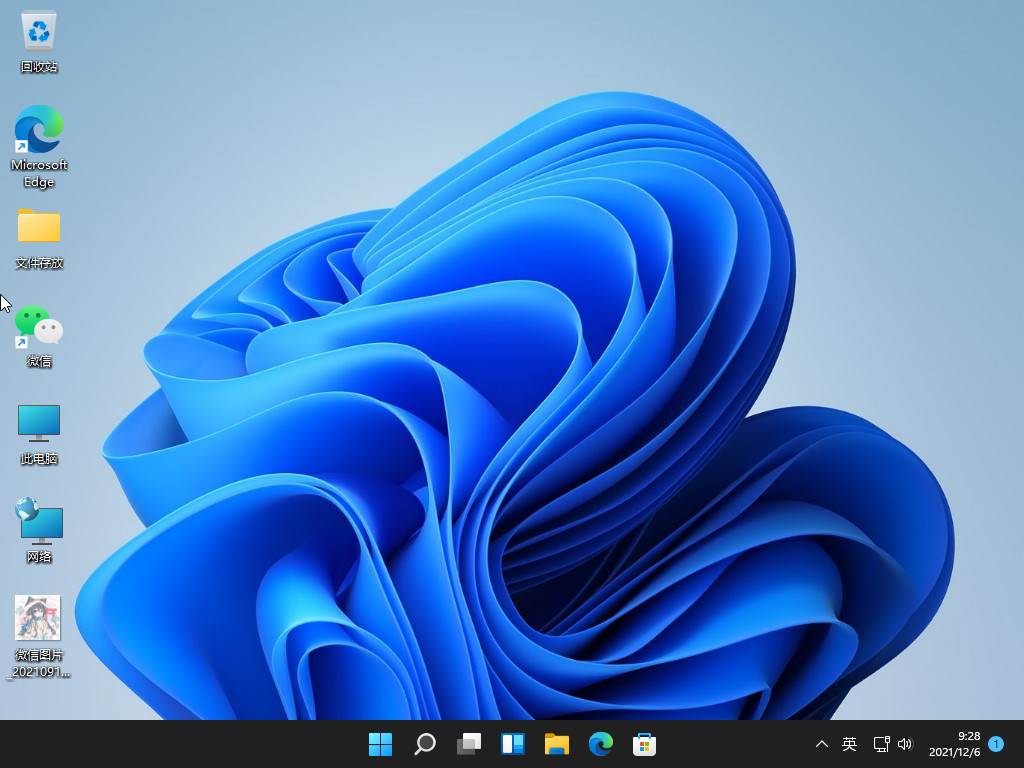我们只需要到对应的电脑主板的bios内开启安全启动即可,如果没有安全启动功能的话就无法安装win11系统了。下面是常见的一些主板的开启方法:
工具/原料:
系统版本:windows 11
品牌型号: 戴尔 成就3910
方法/步骤:
一、华硕笔记本或台式电脑
1、将华硕电脑开机后不断按esc进入BIOS设置,然后按F7进入高级模式。

2、进入高级模式后,使用上下左右方向键移动到Security,选择Secure Boot,回车进入后将Secure Boot control选disabled改成enabled,这样就开启Secure Boot安全启动啦。


二、映泰主板电脑
1、开机不断按[DEL]键进入BIOS设置,按键盘方向键右键切换到Security选项,进入安全启动模式,将secure boot的disbaled改成enabled开启,就可以开启安全启动。

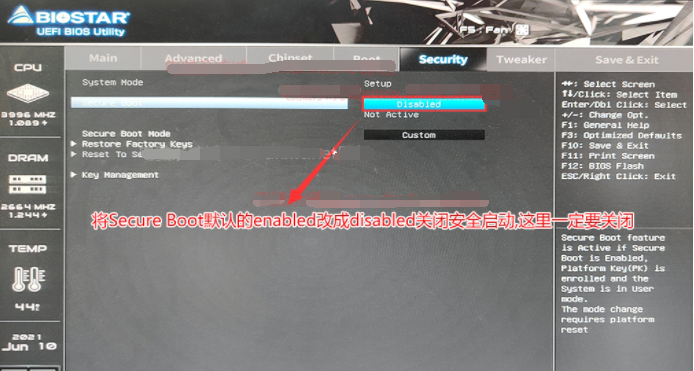
windows11下载官网地址介绍
windows11系统是微软最新发布的全新的操作系统,目前可以通过直接升级或者windows11下载重装的方法体验.有网友不清楚在哪里下载windows11系统,下面就给大家分享下windows11官方下载地址.
三、微星主板电脑
1、开机后连续按[DEL]键或F2进入BIOS设置。
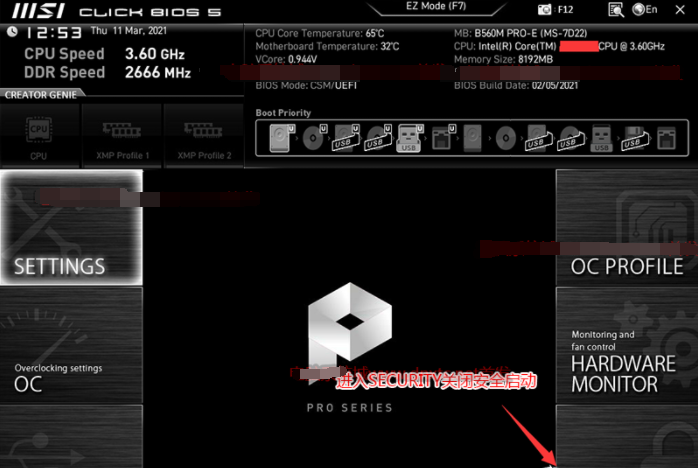
2、使用上下左右方向键切换到"sittings"选项,选择右边的“Security”回车进入设置,将Secure Boot的disabled改成开启安全启动。

三、联想主板电脑
1、开机不断按F2或(FN F2)进入BIOS,将BIOS改成中文界面。

2、使用方向键切换到安全启动菜单,选择安全启动,将默认的开启选项改成"开启"就可以啦。。

总结:以上便是一些常见的主板电脑升级win11开启安全启动的方法,有遇到类似的小伙伴都可以参照教程操作。
以上就是电脑技术教程《电脑升级win11提示必须支持安全启动怎么办》的全部内容,由下载火资源网整理发布,关注我们每日分享Win12、win11、win10、win7、Win XP等系统使用技巧!不支持win11后续更新怎么办的解决方法
win11系统已经出来有一段时间了,很多用户在升级的道路上也都遇到了不少的问题,其中最棘手的问题还是不能更新,接下来小编跟大家说说不支持win11后续更新怎么办的解决方法.